- 文章详情
面对打印机出现错误代码0x00000bcb的情况,许多用户可能会感到困惑和无助。这个错误通常与打印队列或驱动程序出现问题有关,并可能导致打印机无法正常工作。本文将详细介绍如何诊断并解决这一问题,帮助您恢复正常打印功能。

错误0x00000bcb是一个与Windows操作系统相关的错误,通常出现在使用USB接口连接打印机时。该错误可能由多种因素引起,包括但不限于打印机驱动程序损坏、系统文件损坏、打印机硬件故障等。
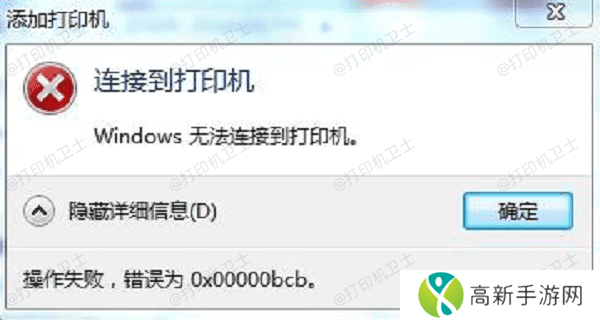
确保打印机与电脑之间的连接正常,无论是通过USB线缆还是无线网络连接。
检查打印机的电源线是否插好,确保打印机已经通电并且开机。
如果使用USB线缆连接,请检查线缆两端是否连接牢固。

如果使用无线网络连接,请确认打印机和电脑都连接到了同一个Wi-Fi网络。
尝试重启打印机和电脑,有时候简单的重启就能解决很多问题。
三、更新或重新安装打印机驱动程序驱动程序是使硬件设备能够与操作系统通信的关键软件。如果驱动程序过时或者损坏,就有可能引发各种错误,包括0x00000bcb。建议您使用本站来自动检测并一键更新驱动。
将打印机正确连接上电脑后,打开本站,点击立即检测。
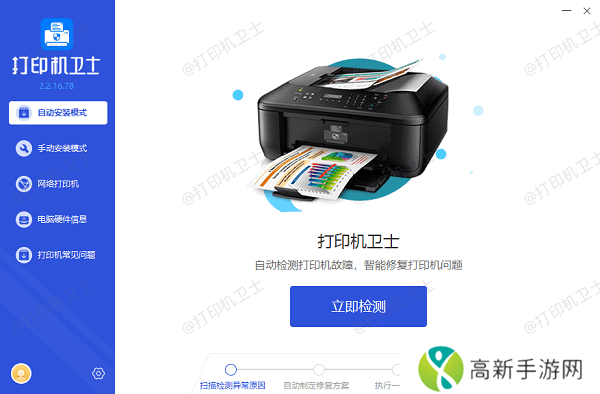
如果检测到打印机驱动异常,点击一键修复。
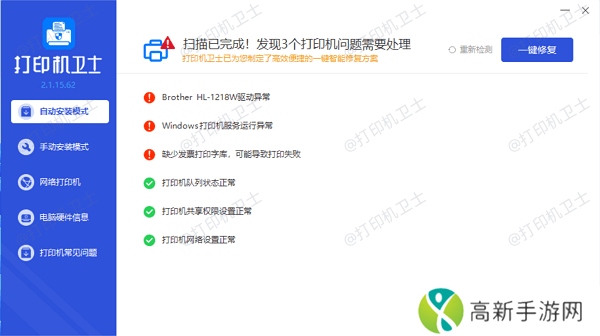
等待修复成功后,重启打印机,以使更新后的打印机驱动正常生效。
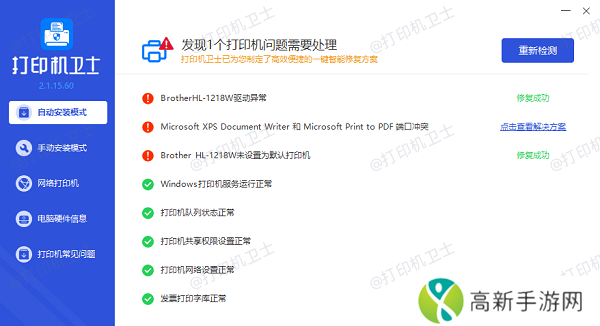
重置打印服务可以清除所有打印队列中的作业,有时也能解决一些难以定位的错误。
在开始菜单搜索框中输入“服务”并打开,找到“Print Spooler”服务,右键点击,选择“停止”。
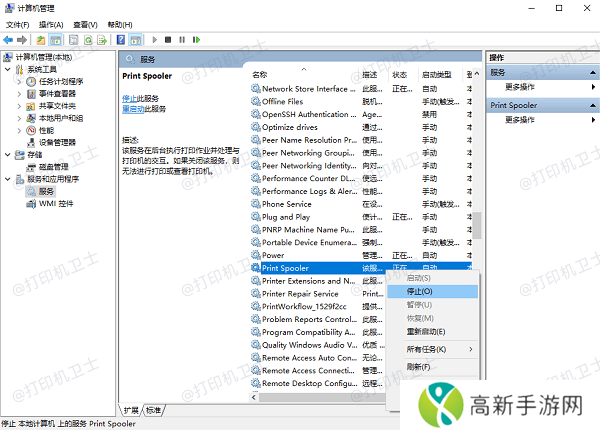
打开文件资源管理器,导航至C:Windowssystem32spoolPRINTERS文件夹,删除该文件夹中的所有文件。
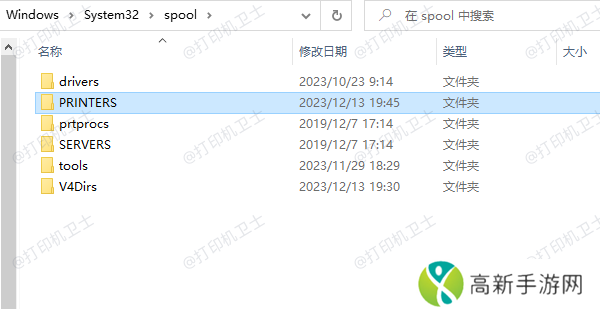
返回“服务”窗口,重新启动“Print Spooler”服务。
五、使用Windows内置的故障排除工具Windows操作系统自带了一些故障排除工具,可以帮助诊断和修复打印机连接问题。
在Windows搜索栏中输入“故障排除”并打开“故障排除”设置。
在故障排除列表中,选择“打印机”,运行“打印机故障排除程序”。
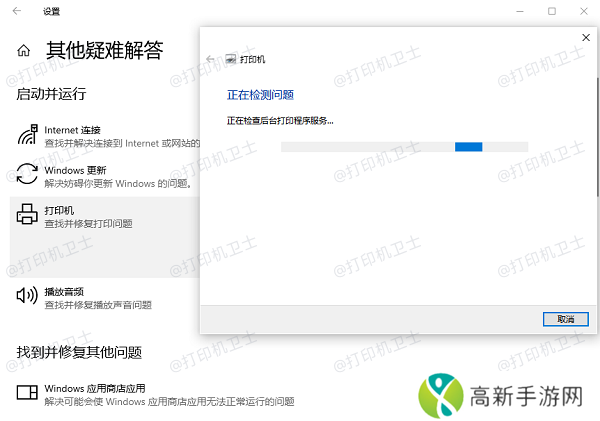
按照故障排除向导的指示进行操作,它会自动检测并尝试修复问题。
以上就是连接打印机错误0x00000bcb的解决方案。希望对你有所帮助。如果有遇到打印机连接、共享、报错等问题,可以下载“本站”进行立即检测,只需要一步便可修复问题,提高大家工作和打印机使用效率。
- 如何免费观看无人区高清电影推荐安全平台与观看技巧
- 监狱建造师剧情攻略监狱建造师剧情攻略
- 黑悟空更新后如何挑战才能取得更高排名
- 旧版九幺免费版下载:探索经典游戏的魅力
- 《战争机器》制作人质疑育碧选择弥助担任《刺客信条:影》主角
- 复古与现代碰撞!雪漫天RETRO NANO蓝牙解码耳放即将亮相
- 索尼高管:PS掌机用户玩PS5更频繁!
- 魔兽世界法师文档存储器任务介绍
- 《尼尔》新作要来?齐藤阳介确认2025年将有消息
- 如何获取少女大全韩剧更新时间表随时追剧不再错过每一集!
- 《战争机器》制作人困惑AC影主角是黑人:看不懂育碧
- 85岁老母《动物森友会》停服不舍,完全版助其离线圆梦
- 2025年伊甸直飞直达入口畅享未来空中旅行新体验
- 索尼CEO盛赞《神秘海域》:永远改变了游戏行业
- 雷霆战神中文版无限钻石怎么下载雷霆战神攻略手游
- 广汽华为强强联手,全栈式合作助力广汽智能化转型











